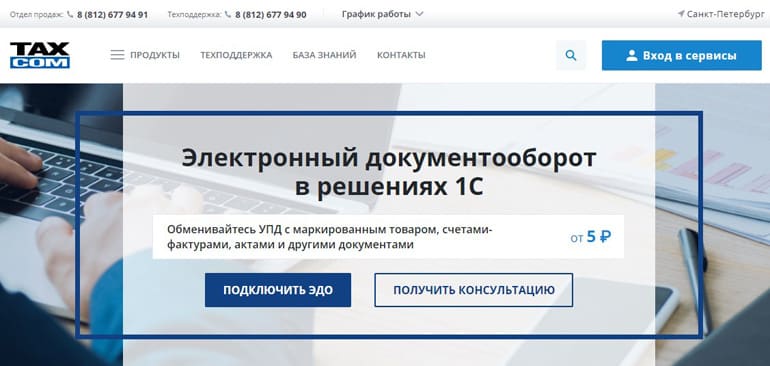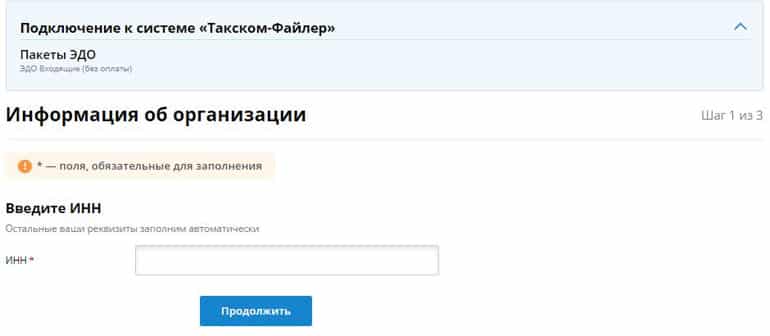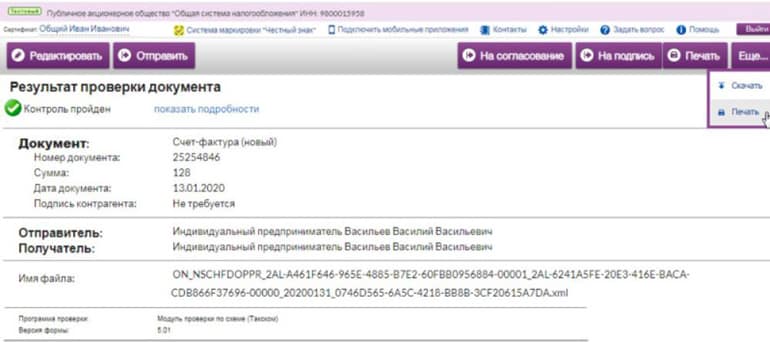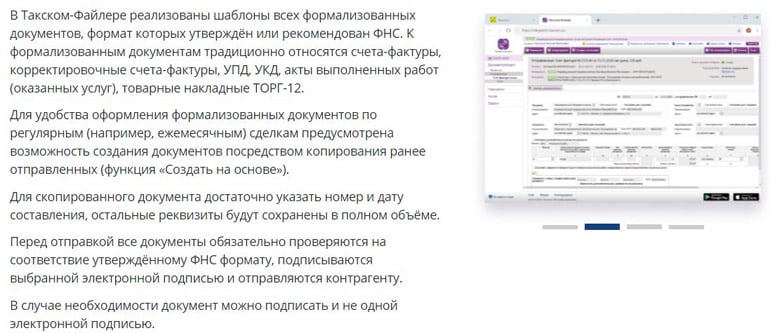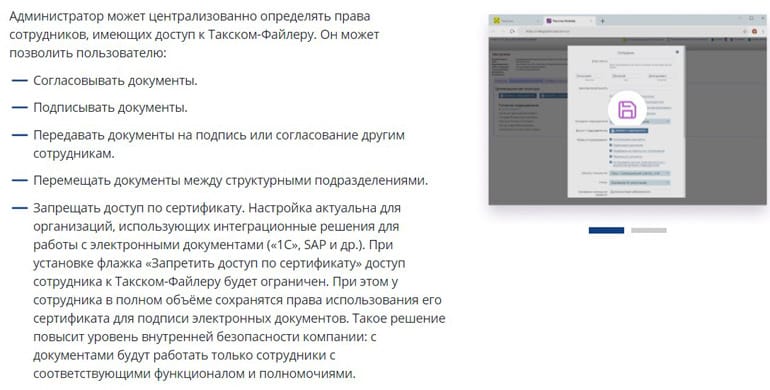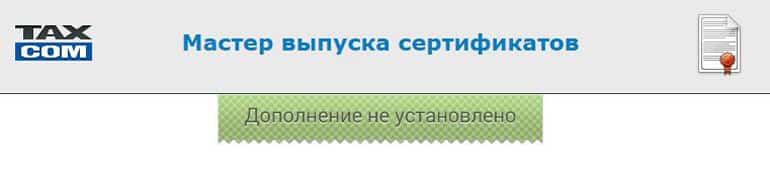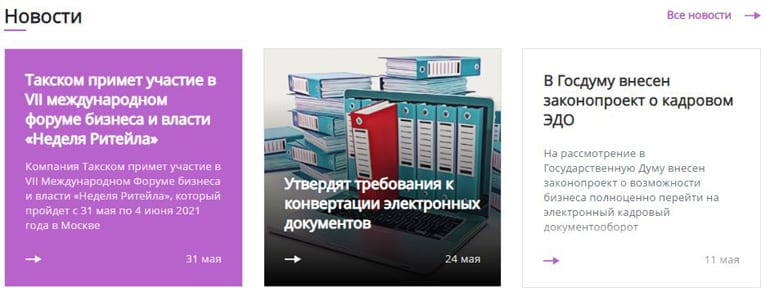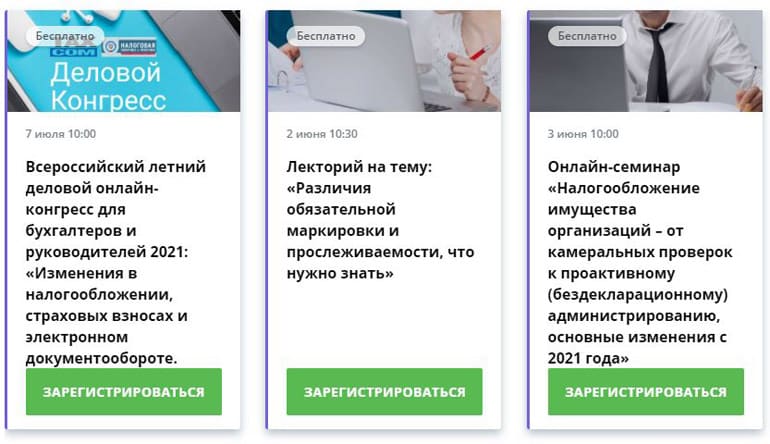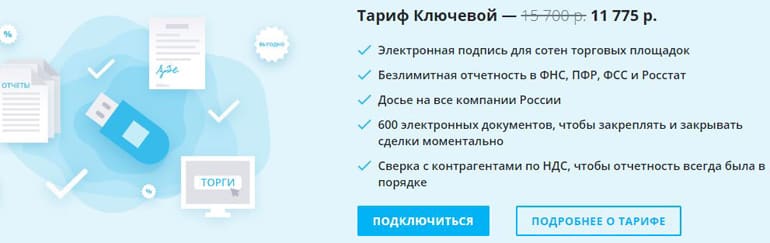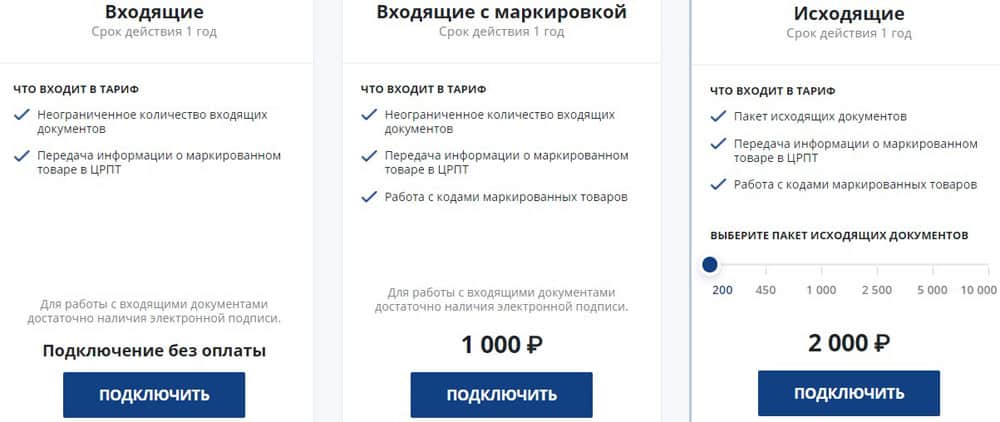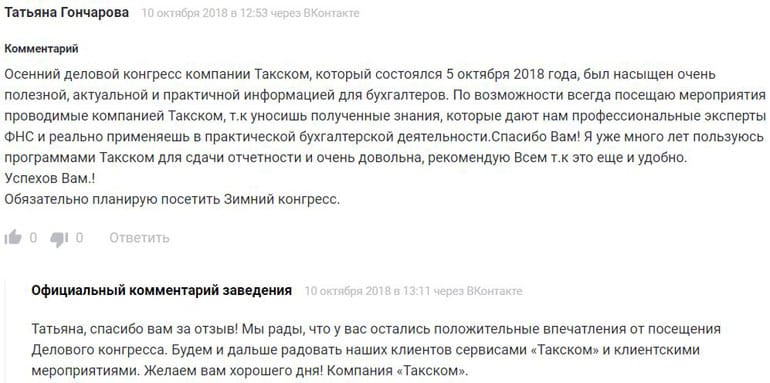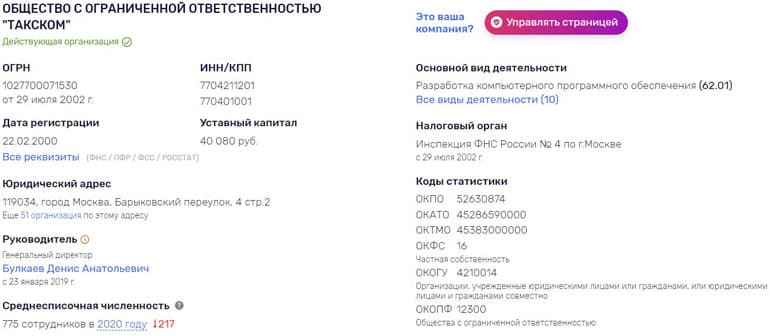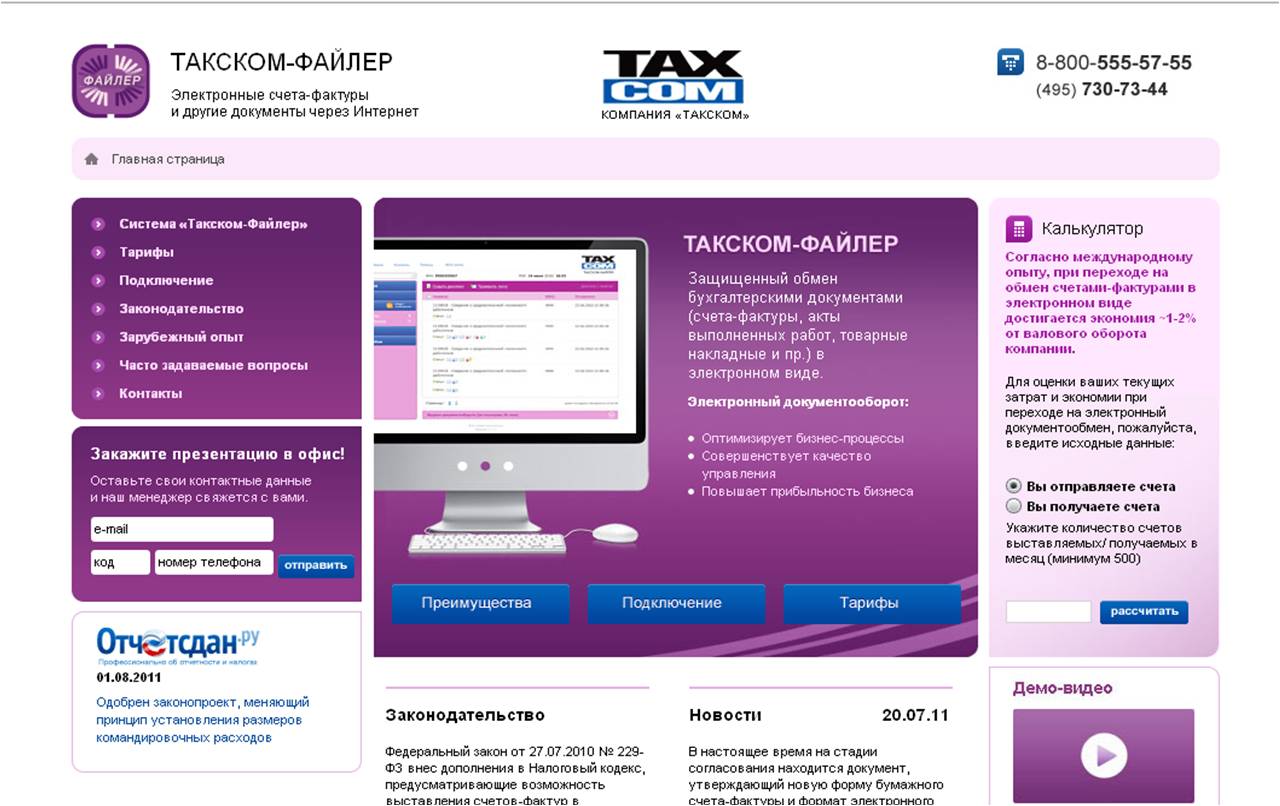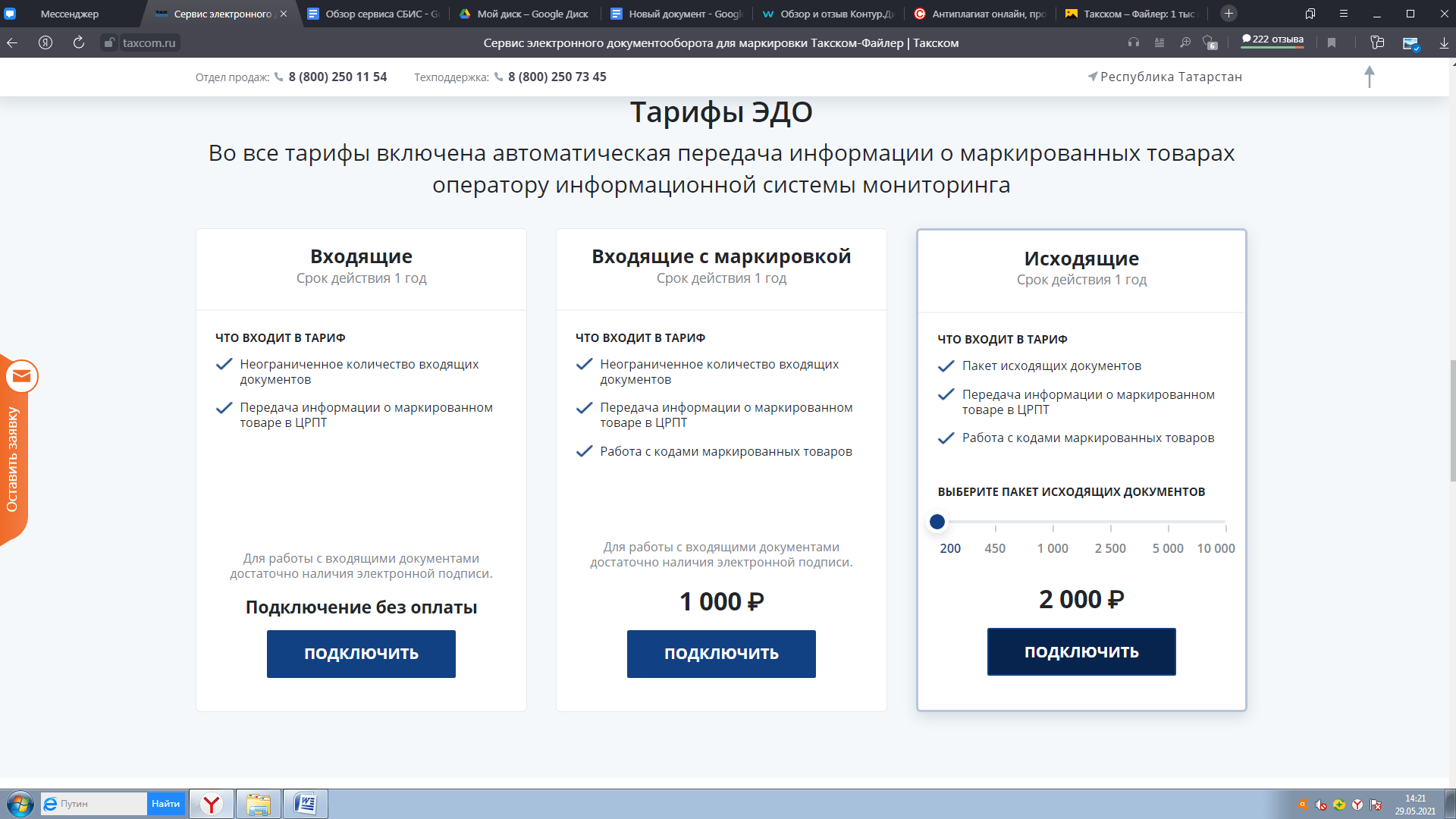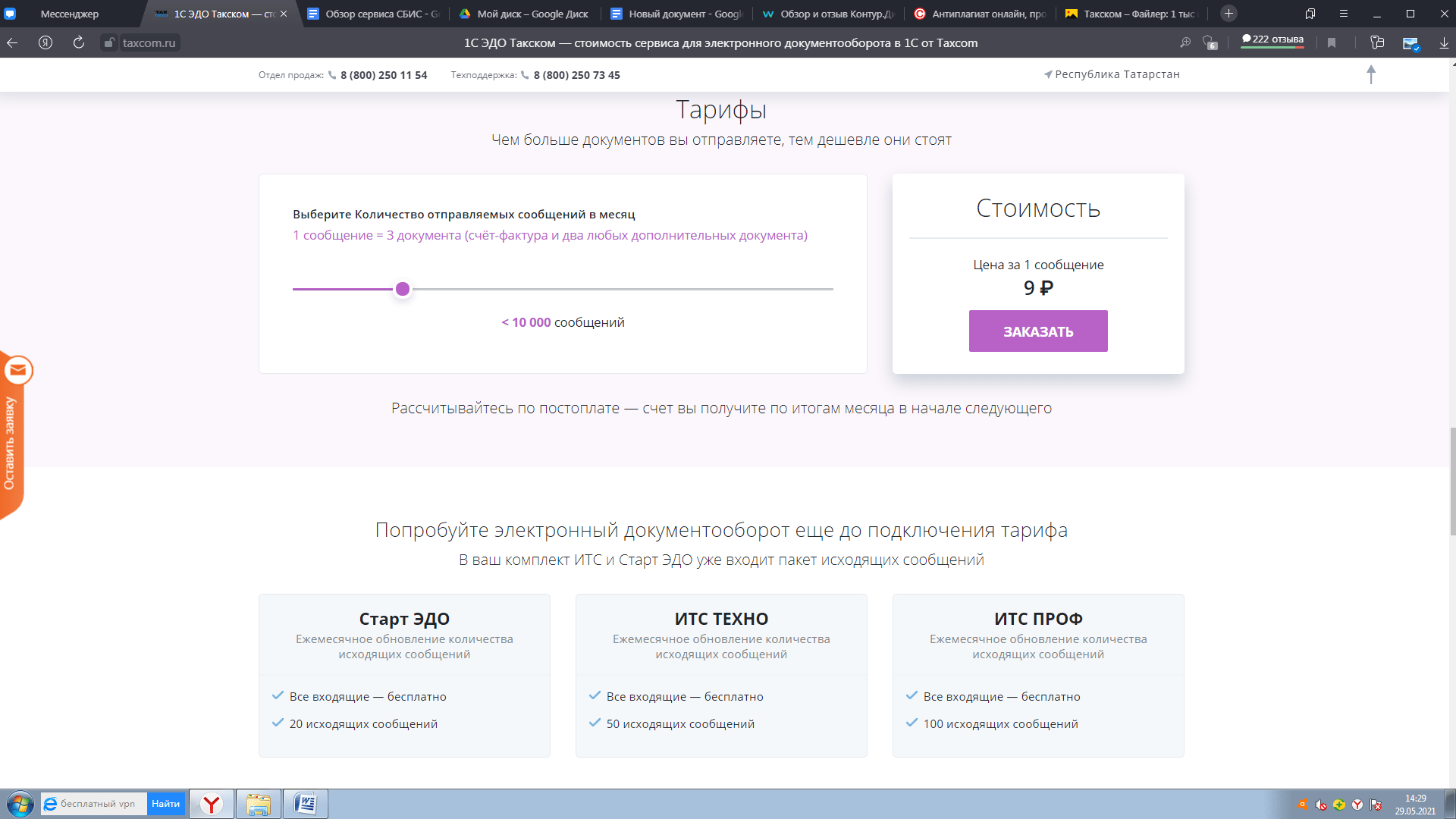Такском агент для чего нужен
Такском это развод?
Почему именно Taxcom?
«Такском» – российская IT-компания, работающая с программным обеспечением для бизнеса, государственных организаций, физических лиц. Продукты Taxcom позволяют обрабатывать электронную отчетность, цифровые подписи, отправлять чеки в ФНС. Фирма создана в 2000 году. Задача Taxcom – закрыть все технические потребности партнеров на пути от закупки товара до продажи, сдачи отчетности, уплаты налогов. Компания сотрудничает с Минфином РФ, Федеральной налоговой службой. Вместе с органами, Такском разрабатывает проекты для внедрения в российские предприятия. В список известных клиентов входят Сбербанк, Связной, HeadHunter, Nokia, Банк России.
В этой статье мы изучим один из главных продуктов – электронный документооборот. Но кроме него, список разработок Taxcom включает в себя:
В общем, Taxcom охватывает как можно больше клиентских задач. Также компания занимается обучением сотрудников, проводит мероприятия с участием предпринимателей, специалистов, представителей государственных структур.
Как зарегистрироваться на сайте taxcom.ru?
Чтобы зарегистрироваться в сервисе документооборота, нужно перейти в меню «Продукты» и открыть раздел «Электронный документооборот». Затем пользователю надо кликнуть на кнопку «Подключить ЭДО». Система перенаправит его к выбору тарифов. Выбрав один из них, надо нажать «Подключить». Если на этом этапе выбран тариф с бесплатным подключением, то клиент сразу увидит форму регистрации. В ней потребуется ввести ИНН, заполнить поля информацией о покупателе. Если тарифы платные, то их можно заказать по телефону. Для этого появится окно с двумя кнопками: «Оформить онлайн» и «Оформить по телефону».
Если клиент выбрал оформление через интернет, от него также потребуется ввести ИНН. Используя номер, система сама подгружает данные о юридическом лице, заполнит анкету. Пользователю остается только проверить данные, отправить заявку. После регистрации, сайт выпишет счет для оплаты сервиса. Комплект документов для работы с сервисом отправят на e-mail, указанный при открытии учетной записи. Для полноценной работы ЭДО пользователю понадобятся цифровые сертификаты. Электронную подпись можно получить через «Такском-Доклайнз». Точная инструкция зависит от типа тарифа. В любом случае, рекомендации будут высланы после регистрации на сайте taxcom.ru, вместе с комплектом документов.
Личный кабинет «Такском»
После регистрации пользователь может использовать личный кабинет Taxcom. Он позволяет добавлять контакты, загружать документы, настраивать права для сотрудников. Сервис может работать через браузер, либо с помощью компьютерной программы. От выбора интерфейса зависит совместимость с другими программами. Для начала рекомендуется использовать «Мастер настройки рабочего места».
«Такском-Файлер» разрешает подключать неограниченное количество учетных записей в рамках одного налогового номера. То есть, одно предприятие может создать столько аккаунтов, сколько ему нужно. Если клиент потерял пароль к личному кабинету, его можно восстановить через электронную почту. Для этого надо перейти на портал «Такском-Файлер», кликнуть «Восстановить пароль», указать имя пользователя. Система пришлет письмо на привязанный к аккаунту e-mail. В нем будет ссылка. Перейдя по ссылке, пользователь может создать новый пароль.
Мобильное приложение
«Такском-Файлер» доступен для мобильных телефонов с iOS, Android. Приложение можно загрузить в App Store, Play Market, из личного кабинета системы.
Возможности «Такском» для бизнеса
Taxcom предлагает россыпь продуктов для малого, среднего, крупного бизнеса. Но здесь поговорим о функционале «Такском-Файлер», сервиса документооборота.
Создание документов по шаблонам
В «Файлер» загружены шаблоны для всех стандартных документов, утвержденных ФНС. К таким бумагам относятся:
Если документы используются регулярно, то можно использовать функцию копирования. От пользователя потребуется только обновить дату или внести корректировки в информацию. Для этого еще есть кнопка «Создать на основе». Система сама проверит соответствие документа требованиям ФНС. Затем нужно выбрать ЭЦП, закрепляющую отправку.
Загрузка внешних документов
«Такском» хорошо работает с файлами, созданными вне системы. Например, таблицы формата XML. Их можно загрузить в «Файлер» напрямую, без переноса в подходящий формат. Загружать можно вручную или автоматически, через «Ассистент».
Списки контактов
Приложение позволяет не только хранить контакты, но и приглашать их к обмену счетами-фактурами. Для этого программа отправляет специальные сообщения. Для принятия обмена достаточно согласиться с сообщением. Чтобы избежать случайных или несанкционированных утечек, администратор может ограничить круг пользователей этой функции.
Документооборот в закрытых группах и маршруты согласования
«Такском» позволяет выделять отдельных контрагентов в закрытые группы, чтобы обмениваться документами внутри них. Также в «Файлер» можно настроить маршрут проверки документа. Например, если бумага подразумевает согласование нескольких сотрудников с разными обязанностями, ее можно «прогнать» по всей иерархии. Для этого надо предварительно настроить структуру компании. Понадобится указать права доступа. Следом менеджеры могут пересылать документ друг другу самостоятельно, либо воспользоваться созданным маршрутом. В зависимости от прав доступа, администратор или менеджеры увидят, кто уже поставил подпись.
Настройки прав
Администратор сервиса – старшее звено в иерархии. Он может распределять права между другими пользователями. В зависимости от статуса, сотруднику разрешено:
При этом действия сотрудников с большими правами остаются в поле зрения администратора. Он может блокировать несанкционированную передачу данных, отслеживать логи.
Массовая загрузка и выгрузка
Это удобная функция для того, чтобы загрузить или выгрузить много документов за один раз. Есть режим ручного импорта через «Такском-Файлер». Или можно воспользоваться «Ассистентом» для автоматической загрузки.
Штампы
На любой документ можно вывести штамп Taxcom при распечатке. В нем – информация о подписях. Штамп удостоверяет, что бумага действительно сформирована в системе. Подобный документ можно предоставлять по запросу.
Автоматический роуминг
Роумингом называют документооборот между разными операторами. Клиенты Такском могут настроить автоматическое взаимодействие с компаниями, использующими другую программу. Чтобы воспользоваться роумингом, надо перейти во вкладку «Пригласить контрагента», создать новое приглашение, указав идентификаторы партнеров. Другой стороне остается только принять приглашение – все остальное происходит автоматически. Отправленные запросы можно отменить, если потребность в контакте пропала. Также пользователи могут дублировать приглашения на электронную почту контрагентов, принимать или отклонять полученные вызовы.
Счета на оплату
«Файлер» умеет формировать счета на оплату в форматах, понятных для 1С. Это XML, XLS, PDF.
Интеграция
ЭДО Taxcom можно интегрировать с SAP или OeBs. Наборы библиотек SDK позволяют снизить время на создание технических решений сторонними разработчиками. Гибкость системы позволяет программистам на стороне клиента внедрить полный пакет решений от Такском.
Дополнительные возможности Taxcom
Помимо ЭДО «Такском-Файлер», клиенты компании пользуются другими функциями сайта Taxcom.
Мастер выпуска сертификатов
Это браузерное дополнение, позволяющее выпускать сертификаты прямо на сайте taxcom.ru. «Мастер» сам проверит корректность данных, создаст запрос на выпуск, подготовит заявление на создание СК, формирует ключ ЭПП.
База знаний
Это информационный раздел, где публикуются новости, полезные статьи об электронном документообороте, новых законах, распоряжениях ФНС. Статьи расскажут о работе сервиса ЭДО «Такском», его особенностях, опыте использования клиентами. Также в разделе регулярно публикуется аналитика, экспертное мнение по законодательству РФ, практические кейсы, обзоры рынков. «База знаний» удобно поделена по продуктам Такском. Например, есть разделы «Онлайн-кассы», «Big Data», «Кадровая отчетность». В них публикуются полезные тематические тексты, интересные клиентам Taxcom.
Форум
Зарегистрированные пользователи могут присоединиться к форуму. Здесь обсуждаются новости отрасли, работы программного обеспечения, клиенты беседуют на разные темы. В отдельных «ветках» дается техническая поддержка по продуктам Такском.
Мероприятия
Один из пунктов в миссии Taxcom – развитие российского бизнеса. Для этого компания регулярно проводит обучающие мероприятия онлайн и в «живом» формате. Компания отчиталась, что за все время работы ее сотрудники провели почти 150 мероприятий, собравших почти 60 тысяч слушателей. Это вебинары, конференции, лекции, онлайн-лектории. Пользователи портала «Такском» могут зарегистрироваться на любое мероприятие, либо посмотреть его в записи. Материалы можно скачивать. Например, чтобы показать сотрудникам в офисе.
Выездное обслуживание
Taxcom может направить своих специалистов на выезд в офис клиента. Стоимость вызова зависит от конкретных услуг, удаленности клиента от Москвы. Сотрудники оформят документы, настроят рабочие места, создадут резервные копии ключей, проведут демонстрацию или базовое обучение работников клиента.
Удостоверяющий центр
У «Такскома» есть свой удостоверяющий центр, аккредитованный для работы по всей России. Клиенты могут заказать в компании создание, настройку электронных ключей для участия в торгах, доступа к государственным порталам, подачи отчетности.
Сколько стоит подключить «Такском»?
ЭДО «Такском-Файлер» предлагается в трех тарифных планах:
Цена тарифа может меняться в зависимости от возможных акций компании-оператора.
Как подключить Taxcom?
Подключить понравившийся тариф можно в момент регистрации. Для этого на странице продукта «Файлер» кликните на «Подключить» в блоке с нужным тарифом. Затем надо выбрать метод оформления – онлайн или по телефону.
Как оплатить тариф такском.ру?
После заполнения заявки, обработки оператором, на электронную почту, указанную при регистрации, будет выставлен счет. В дальнейшем, чтобы продлить тариф, оплату можно сделать через личный кабинет, раздел «Управление услугами».
Бонусы «Такском»
Taxcom не предлагает бонусов для пользователей ЭДО «Файлер». Но у компании есть акционные предложения для покупателей других продуктов. Например, можно получить скидку до 80%, если подключить к «Онлайн-Спринтер» сразу несколько предприятий.
Партнерская программа
Taxcom предлагает клиентам поучаствовать в партнерской программе. Фирма проводит бесплатное обучение, не ограничивает работу с конкурирующими продуктами, дает рекламную поддержку. Вознаграждение в партнерской программе:
Чтобы стать участником партнерской программы, надо отправить заявку на почту taxcom_orr@taxcom.ru или позвонить по телефону: 8 (800) 250-16-17.
Жалобы на Taxcom
Мы просмотрели отзывы о компании Taxcom. Комментариев про ЭДО не так много. Но те, что удалось найти, положительные. Пользователям «Такском-Файлер» нравится:
Негативные отзывы тоже нашлись. Клиентам компании не нравится долгий процесс регистрации, необходимость покупки других продуктов Taxcom. Для рядовых клиентов сложность сервиса – выше средней. Поэтому требуется время на обучение сотрудников.
Если появятся отзывы о сервисе «Такском», то мы обязательно опубликуем информацию в социальных сетях. Подпишитесь, чтобы ничего не пропустить!
Контролирующие органы
Сервисом управляет ООО «Такском». Юридическое лицо зарегистрировано в Москве, по адресу Барыковский переулок 4, строение 2. Руководитель – Денис Анатольевич Булкаев. Согласно открытым источникам, в компании работают 775 сотрудников. ОГРН 1027700071530. Предприятие зарегистрировано в 2000 году. Эта информация совпадает с тем, что компания опубликовала на своем сайте. ООО «Такском» контролируется Федеральной налоговой службой. Общество отчитывается в инспекцию ФНС России № 4 по Москве. Также отчеты направляются в Росстат. Предприятие контролируется Федеральной службой по техническому и экспортному контролю, Роспотребнадзором, Роскомнадзором.
Пользовательское соглашение taxcom.ru
Taxcom предлагает несколько продуктов, каждый из них сопровождается отдельной документацией, пользовательскими соглашениями. Но все продукты, а также официальный сайт компании, объединяются политикой ООО «Такском» в отношении обработки персональных данных. Пользователи систем ЭДО принимают лицензионный договор. Он описывает суть продукта, правила его использования, права, обязанности продавца и покупателя.
В четвертом разделе лицензионного договора сказано, что сервис охраняется имущественным правом. Это значит, что пользователь не может копировать программу или распространять ее без разрешения производителя. Хотя пункт 4.3 дает клиенту право сделать резервную копию для личного пользования. Разработчики сервиса гарантируют своевременные обновления продукта, а также обязуются поддерживать клиентов во время действия оплаченной лицензии.
Безопасность сайта
Все веб-сервисы Taxcom защищены SSL-сертификатом, а трафик сайта шифруется. Доступ к системе возможен только по паролю или цифровому ключу. Пользователи могут выпускать токены безопасности. Администратор должен самостоятельно следить за правами допуска сотрудников, их действиями.
Служба поддержки
На сайте taxcom.ru есть большой раздел с технической помощью. Здесь размещены текстовые инструкции и видеоролики, объясняющие работу сервиса, позволяющие решить технические сложности. Кроме того, компания проводит обучение сотрудников клиента. На случай тяжелых ситуаций, есть возможность вызова персонала Taxcom в офис покупателя. Если нужна экстренная помощь, можно позвонить на Единый номер службы технической поддержки: 8 (495) 730-73-45. Можно оставить заявку на обратный звонок. Это доступно на странице продукта «Такском-Файлер». Другой способ получить помощь – посетить офис агента. Адреса и график работы агентских кабинетов размещены в разделе «Контакты».
«Такском» — это развод?
Taxcom работает более двадцати лет. За это время компания нарастила клиентскую базу, представила рынку много товаров, наладила контакт с ФНС России. Мы изучили юридическую информацию о Taxcom, проверили отзывы клиентов, статьи в СМИ, сайт фирмы. Наше мнение: Taxcom – не развод.
У компании открытые владельцы. Заявленная деятельность совпадает с реальной. Фирма регулярно сдает отчетность в налоговые органы, статистические базы. ООО показывает прибыль при выручке около двух миллиардов рублей. Владельцы компании не обвинялись в мошенничестве. Кроме того, здесь работают более семисот сотрудников. Эти факторы говорят о хорошей репутации компании. Taxcom ведет честный бизнес, поставляет клиентам качественные решения.
Заключение
Несмотря на то, что «Такском» сотрудничает с государственными структурами и крупным бизнесом, ее продукты подойдут начинающим предпринимателям. Это касается и сервиса электронного документооборота.
Обзор и отзыв на Такском, электронный документооборот
Такском – комплекс программ для организации электронного документооборот в компании. Включает электронную цифровую подпись, сервисы для передачи отчетности в ФНС, маркировки товара, обмена документами и др.
Характеристики сервиса
Такском ЭДО – обмен электронными документами по защищенным каналам связи без выхода из 1C.
Описание
«Лучшая компания на российском рынке программных продуктов в области бухгалтерского учета, аудита и налогообложения».
Преимущества Такском ЭДО
Недостатки бумажного документооборота:
Преимущества безбумажного документооборота:
Со стороны Поставщика:
Со стороны Покупателя:
Решения для ЭДО
«Такском» разработала 3 продукта для обмена электронными документами:
Такском-Файлер
Такском-Файлер – обмен первичными электронными документами с контрагентами.
Документы
Первичные и учетные бухгалтерские документы:
Как подключиться к Такском-Файлер?
Для подключения необходимы:
1с-Такском
«1С-Такском» – обмен счетами-фактурами и другими юридически документами с поставщиками, покупателями и прочими контрагентами в электронной форме из программ «1С».
Возможности 1с-Такском:
Преимущества 1с-Такском по сравнению с другими ЭДО:
Условия получения доступа
Для подключения и использования 1с-Такском необходимо:
Тарифы 1с-Такском
Станция Сканирования: ЭДО на базе 1с
Надежный сервис на базе 1С для работы с электронными документами и маркированными товарами.
Функции Станции сканирования:
Как начать работать?
Промокод на сервис Такском
У данного сервиса промокоды появятся в ближайшем будущем.
Мастер настройки рабочего места
Выберите компоненты для установки
Соглашение на обработку персoнальных данных
Принимаю условия «Согласия на обработку персональных данных» и разрешаю обрабатывать мои данные.
Разрешаю ООО «Такском» любым способом обрабатывать полученные от меня данные, включая: фамилию, имя, отчество, место пребывания (город, область), номера телефонов, адреса электронной почты (e-mail).
Разрешаю ООО «Такском» при необходимости предоставлять мои персональные данные третьим лицам для оказания технической поддержки, а также в статистических, маркетинговых и других научных целях – в обезличенном виде. Разрешаю этим третьим лицам обрабатывать мои персональные данные.
Согласие действует, пока я не отзову его. Письменное заявление с отзывом предоставлю в ООО «Такском» под расписку или направлю по почте заказным письмом с уведомлением о вручении. Получив мое заявление об отзыве, ООО «Такском» обязано прекратить обработку моих персональных данных, кроме фамилии, имени и отчества, и удалить их из всех баз данных.
Мастер настройки рабочего места
Проверка плагина
Мастер настройки рабочего места
Обратите внимание, что, приняв решение об устранении неполадок, препятствующих нормальному функционированию программ(ы) для ЭВМ, и нажав на кнопку «Начать диагностику», вы тем самым выражаете свое согласие на обработку конфигурационной информации и информации о компонентах, необходимых для корректной работы программ(ы) для ЭВМ, с целью их диагностирования и последующего решения технических проблем.
Проверка системы
Пожалуйста, подождите. Проверка займет не более одной минуты.
Часто задаваемые вопросы о программе «Референт»
При импорте отчётности в «Референт» возникает сообщение: «Имя файла не удовлетворяет допустимым маскам» / «Файл не отображается на выходном контроле после выгрузки»
Важно! Файлы отчётности для ПФР выгружаются через функцию «Отчётность ПФР» в окне «Передача данных в ПФР» либо «Неформализованный ЭДО ПФР». Статистическая отчётность добавляется в «Референт» через кнопку «Статистическая отчётность» с указанием в открывшемся окне типа отчётности.
Инструкция по созданию и отправке «Уведомления о предоставлении полномочий представителю» (УПУП)
Как получить настройки почтового ящика?
Настройки программы «Референт» загружаются автоматически при каждом запуске программы или при попытке отправить отчётность.
Если настройки не обновляются, можно произвести диагностику рабочего места через меню: «Сервис» → «Диагностика рабочего места». После перехода в меню «Диагностики рабочего места», в появившемся окне необходимо проверить пункт «Сервер обновлений настроек», он должен быть доступен.
Когда программа предложит установить сертификаты инспекции, необходимо нажать «Да».
После этого будут установлены сертификаты контролирующих органов, и загрузка настроек завершится.
В окне «Мастер перехода» вы можете:
Ознакомиться с преимуществами «Онлайн-Спринтера»;
Ознакомиться с «Лицензионным договором», нажмите на строку «Нажимая кнопку «Перейти», вы соглашаетесь с условиями Лицензионного договора».
Как переустановить программу «Референт» на новое рабочее место
Вы можете ознакомиться с видео инструкцией по переносу ПК «Спринтер»:
1.3. Чтобы загрузить программу «КриптоПро», необходимо: a. загрузить установочный файл из «Личного кабинета».
b. Загрузить установочный файл программы на флэш-накопитель.
Подробная инструкция по копированию сертификатов есть в статье «Копирование ключей».
Затем необходимо подключить подготовленный флэш-накопитель на новом рабочем месте.
2.1. Для установки программы «КриптоПро» необходимо запустить файл «CSPSetup.exe» и следовать рекомендациям «Мастера установки».
Подробная инструкция по установке сертификата есть в статье «Установка личного сертификата».
2.3. Для установки актуальной версии программы «Референт» необходимо распаковать «Большое обновление» программы в произвольный каталог (рекомендуется устанавливать программу
Для проверки работоспособности системы необходимо нажать кнопку «Диагностика рабочего места» и убедиться, что во всех пунктах результатов стоят зелёные галки.
Подробная инструкция по переносу программы размещена здесь.
При попытке отправить или принять почту появляется сообщение: «Недоступен сервер спецоператора» или «Не удалось подключиться к почтовому серверу»
При возникновении данных сообщений необходимо:
Важно: вместо символа «N» нужно указать ваш хост. Он есть в адресе вашего системного ящика после символа @ и
Например, если адрес системного ящика 12345@host3.taxcom.ru, команда для проверки 110 порта будет выглядеть так:
Если появится сообщение: «Не удалось подключиться к узлу…», это означает, что порт закрыт. Чтобы открыть его, обратитесь, пожалуйста, к своему системному администратору или к интернет-провайдеру.
Для смены портов необходимо в программе «Референт» перейти в пункт меню «Параметры» → «Настройка ящиков» → «Название организации» → «Транспорт» → «Порт».
При отправке отчётности появляется сообщение: «Не удалось автоматически найти подходящую доверенность по следующим реквизитам»
Данная ситуация возникает, так как в налоговой декларации (расчёте) реквизиты ФИО подписанта, ИНН, КПП организации, от имени которой формируется отчёт, не соответствуют данным в информационном сообщении о доверенности (в полях «ИНН» и «КПП» в блоках «Сведения о представляемом лице» и «Сведения об уполномоченном представителе»).
Необходимо исправить в доверенности или отчёте расхождения, указанные в информационном сообщении.
Информацию о создании доверенности в программе «Референт» вы можете посмотреть в данной статье.
После приёма почты сообщения попали в папку «Проблемы входящей почты»
Письмо, попавшее в «Проблемы входящей почты», следует сначала расшифровать: правой кнопкой мыши щёлкнуть по письму и в выпадающем списке выбрать «Обработать повторно».
Если «КриптоПро» не работает, проверить, есть ли на компьютере другие криптопровайдеры (например, Vipnet CSP,
Если да, установить их все, кроме «КриптоПро», на другой компьютер либо удалить.
Мы сделаем все возможное, чтобы помочь вам как можно скорее решить этот вопрос.
Чтобы предотвратить подобные ситуации в дальнейшем, рекомендуем добавить «Референт» в исключения антивирусных программ. Информация об этом есть в статье «Часто задаваемые вопросы о программе «Референт».
В разделе «Доступ к почтовому ящику» сообщение: «Нет доступа. Для возобновления работы с почтовым сервером… для ящика… обратитесь к системному администратору»
Отсутствует доступ к почтовому серверу, на котором располагается почтовый ящик, по портам 25/5025 и 110/5110. Необходимо настроить защитные средства и промежуточные сервера для доступа по данным портам.
После проверки возможности подключения у пункта «Сервер обновления настроек» статус «Недоступен»
Данная ситуация возникает, если отсутствует доступ к ресурсу www.tis.taxcom.ru, на котором размещен сервер обновления настроек. Необходимо настроить защитные средства и промежуточные сервера для доступа к данному ресурсу, а также проверить, установлены ли корневые сертификаты компании «Такском». Если корневые сертификаты не установлены, их нужно загрузить с данной страницы и установить.
После проверки возможности подключения у пункта «Доступ к МК-Онлайн» статус «Недоступен»
При попытке обновить настройки ящика, используя сертификат, возникает сообщение: «Не удалось получить настройки с сервера обновления, используя сертификат
После диагностики рабочего места возникло сообщение: «Установите личный сертификат с отпечатком… с помощью КриптоПро»
В данном случае необходимо установить личный сертификат.
Для установки личного сертификата нужно запустить программу «КриптоПро CSP» (меню «Пуск» → «Панель управления» → «КриптоПро CSP»). После этого необходимо перейти на закладку «Сервис» и нажать кнопку «Просмотреть сертификаты в контейнере…».
В окне «Сертификаты в контейнере закрытого ключа» нужно нажать кнопку «Обзор», выбрать контейнер. После выбора контейнера нажать на кнопку «Далее».
Если при нажатии кнопки «Далее» появится окно выбора носителя с сообщением «Набор ключей не существует», необходимо скопировать ключи с ключевого носителя (резервная копия).
В следующем окне с данными сертификата необходимо нажать кнопку «Установить».
После чего нужно нажать на кнопку «Далее» → «Поместить все сертификаты в следующее хранилище», нажать кнопку «Обзор» → выбрать хранилище «Личные» → нажать на кнопку «Далее» → «Готово».
В случае если сертификат на данном рабочем месте уже был установлен, появится сообщение, что такой сертификат уже есть в хранилище, после этого нужно нажать «Да», чтобы заменить его, на сообщение об успешной установке, затем «Готово».
Эти действия необходимо выполнить для каждого сертификата. На этом установка сертификата закончена.
При отправке отчётности в программе «Референт» появляется сообщение: «Не удалось найти личные сертификаты для подписи документа
Данная ситуация возникает, если в сертификате и в отчётности имеются какие-либо расхождения в ФИО отправителя. Для исправления этой ситуации необходимо проверить данные в сертификате и проверить написание ФИО на титульном листе отчётности. Эти данные должны полностью совпадать. Обратите, пожалуйста, внимание: ФИО должны быть указаны полностью так, как они указаны в документе, удостоверяющем личность владельца (например, в паспорте).
Каждое слово в тексте должно быть отделено одним пробелом. Также пробел должен отсутствовать в начале и в конце текста.
Также следует обратить внимание, что буквы «е» и «ё» это различные символы.
Заполнение доверенности в программе «Референт»
Если отчётность в налоговый орган представляется самим налогоплательщиком и подписывается электронной цифровой подписью (ЭП) законного представителя (руководитель организации, индивидуальный предприниматель), оформление доверенности и заполнение реквизитов доверенности в программе «Референт» не требуется.
В программе «Референт» реализовано автоматическое формирование информационного сообщения о реквизитах доверенности при отправке отчётности.
Для формирования информационного сообщения о доверенности в программе «Референт» необходимо заранее создать доверенность (заполнить реквизиты доверенности уполномоченного представителя). В случае если требуемая доверенность для представления отчётности не была подготовлена, программа при отправке отчётности выдаст сообщение об ошибке.
Для заполнения реквизитов доверенности нужно в программе «Референт» («Пуск → Программы → Taxcom-Sprinter → Референт») последовательно выбрать пункт меню «Справочники → Доверенности → Создать». В результате откроется основная форма для заполнения реквизитов доверенности. Далее приведены примеры заполнения формы доверенности для наиболее распространённых ситуаций.
Внимание! Если на одного уполномоченного представителя требуется создать несколько доверенностей, то предварительно рекомендуется заполнить сведения о представителе (пункты меню «Справочники → Доверенности → Настройки…»). Это позволит при заполнении основной формы доверенности использовать ранее введенные данные об уполномоченном представителе.
1. Организация-налогоплательщик представляет отчётность сама за себя. Владельцем ЭП является не руководитель, а сотрудник этой организации, например, бухгалтер. В этом случае следует оформить доверенность внутри организации на бухгалтера и указать его в качестве уполномоченного представителя.
2. Организация-налогоплательщик представляет отчётность через организацию, оказывающую услуги по подготовке и отправке отчётности. Владельцем ЭП является руководитель организации, оказывающей услуги. В этом случае следует оформить доверенность на организацию, оказывающую услуги по подготовке и отправке отчётности, и указать её в качестве уполномоченного представителя
3. Организация-налогоплательщик (ООО «Бухгалтерия») представляет отчётность через организацию (ООО «Ромашка»), оказывающую услуги по подготовке и отправке отчётности. На организацию (ООО «Ромашка») оформлена доверенность (1) с правом передоверия. Организация (ООО «Ромашка») передоверяет право представления отчётности другой организации (ООО «Бух1»). Владельцем ЭП является сотрудник организации (ООО «Бух1»), например, бухгалтер. В этом случае организация (ОАО «Ромашка») должна оформить доверенность (2), указав в качестве уполномоченного представителя организацию (ООО «Бух1») и бухгалтера этой организации.
Работа с несколькими КПП в «Декларации (расчёте) онлайн»
Если вашей организации присвоено несколько КПП в одной или нескольких ИФНС, их нужно указать в разделе «Настройки → Контролирующие органы». Список КПП нужно заполнять отдельно для каждой ИФНС и разделять пробелом.
При создании отчёта ИФНС и КПП можно выбрать в выпадающем списке в верхней части окна.
Ошибка аутентификации в Exchange: «Не удаётся установить соединение с сервером»
Данное сообщение возникает при приеме/отправке почты. Это означает, что нет доступа по 443 протоколу к серверам Exchange компании «Такском».
Необходимо обратиться к системному администратору и добавить адрес www.te.taxcom.ru/Exchange (или ) в исключения блокирующих программ: антивирусы, брандмауэры, прокси.
Создание и отправка «Журнал полученных и выставленных счетов-фактур» с помощью программы «Референт»
Как создать и отправить журнал в программе «Референт»
Как импортировать и отправить журнал в программе «Референт»
Как с «Референта» перейти на «Онлайн-Спринтер»
У вас может появиться окно с предложением перейти на «Онлайн-Спринтер».
Это можно сделать бесплатно.
Важно: вам понадобятся права локального администратора.
В результате автоматически на рабочем столе появится ярлык «Онлайн-Спринтера».
Как внести «Референт» в исключения антивирусных программ
По всем вопросам, связанным с настройкой антивирусной программы, рекомендуем вам обращаться к ее поставщику.
Как в «Референте» получить «Электронный листок нетрудоспособности», заполнить и отправить «Реестр (части сведений ЭЛН, заполняемой страхователем)» в ФСС
Важно! Согласно формату, номер больничного листа должен состоять из 12 символов. Если их число отличается, необходимо обратиться в учреждение, которое выдало больничный лист.
Как создать резервную копию базы данных
Как восстановить базу данных из резервной копии
Выгрузка отчета для банка
Важно! Выгрузить можно только отчеты, в ответ на которые поступила «Квитанция о приеме».
Важно! Имя файла zip-архива должно соответствовать имени файла налоговой декларации (расчета) или бухгалтерской отчетности.